Los comentarios son una forma de que los visitantes añadan comentarios y respondan a tus entradas y páginas. Si eliges habilitar los comentarios en tu sitio, entonces aparecerá un formulario de comentarios en la parte inferior de las publicaciones y la gente podrá responder a lo que has escrito.
Tabla de contenidos
En la configuración
Puedes habilitar/deshabilitar los comentarios en futuras publicaciones en tu configuración de Discusión en Mi sitio(s) → Configuración. A continuación, haz clic en la pestaña Discusión.
Debajo de «Ajustes del artículo por defecto», activa o desactiva la opción de «Permitir que la gente publique comentarios en los nuevos artículos».

En una entrada o página
Puedes habilitar/deshabilitar los comentarios en una entrada que ya hayas publicado entrando en las opciones de Discusión de tu entrada.
- Ve a Mi(s) sitio(s) → Entradas o páginas y selecciona la entrada o página en la que quieres habilitar (o deshabilitar) los comentarios.
- En la barra lateral de configuración, busca y abre la pestaña Discusión.
- Seleccione Permitir comentarios para habilitar los comentarios, o deseleccione la opción para deshabilitar los comentarios.
En las Páginas, los comentarios están deshabilitados por defecto, pero puede habilitarlos cuando publique una nueva página o edite una existente en el mismo lugar.
Para un grupo de entradas o páginas
Si quieres habilitar/deshabilitar los comentarios para un grupo de entradas o páginas, ve a WP Admin → Entradas o WP Admin → Páginas y sigue las instrucciones para la edición masiva.
Tabla de contenidos
Quién puede comentar
Puedes permitir que sólo los usuarios registrados de WordPress.com comenten, o puedes permitir que cualquiera lo haga. Si permites que cualquiera comente, puedes elegir si los campos de nombre y correo electrónico son obligatorios o no.
Tus lectores también pueden publicar comentarios utilizando sus cuentas de Facebook o Twitter. Echa un vistazo a nuestra página de soporte Comentar con Facebook o Twitter para obtener más información.
Estas opciones están disponibles en la página Gestionar → Ajustes → Discusión en Otros ajustes de comentarios:
- El autor del comentario debe rellenar el nombre y el correo electrónico
Hace que los campos de nombre y dirección de correo electrónico sean obligatorios. Estos campos sólo se muestran a alguien que no haya iniciado sesión en WordPress.com. - Los usuarios deben estar registrados y haber iniciado sesión para comentar
Usa esta opción si sólo quieres permitir los comentarios de personas que hayan iniciado sesión. Esto incluye a los usuarios de WordPress.com, y todas las cuentas de redes sociales (evita que la gente introduzca sus propios detalles arbitrarios). - Comment actions: Like, Approve, Edit, Spam, Trash.
- Collapse comment details button: the little arrow in the upper right will close the comment back down to the preview.
- A link: a link to the blog post or, if the comment is a reply to another comment, an excerpt of the original comment, so you have context for the conversation.
- Comment author’s name and website.
- Date and time the comment was left.
- The pending label, if the comment is waiting to be approved.
- Additional user information button (see below for detail).
- The comment text itself.
- The reply option.
- Pending comments: Like, Approve, Edit, Mark as Spam, Move to Trash
- Approved comments: Like, Unapprove, Edit, Mark as Spam, Move to Trash
- Spam comments: Approve, Delete Permanently
- Trash comments: Approve, Mark as Spam, Delete Permanently
- Los blogs de WordPress.com están protegidos por el filtro de spam de comentarios de Akismet.
- ¿Tus comentarios están marcados incorrectamente como spam? Ponte en contacto con el soporte de Akismet y menciona que Akismet está captando tus comentarios por error.
- Puedes controlar si los comentarios se aprueban automáticamente o si necesitan ser revisados antes de ser publicados.
- Puedes añadir reglas de moderación de comentarios para controlar qué comentarios se marcan como pendientes.
- Puedes añadir reglas a la sección de comentarios no permitidos para marcar automáticamente algunos comentarios como spam.
- Si activas las notificaciones por correo electrónico, entonces puedes vigilar esos mensajes en busca de spam y eliminarlos rápidamente si encuentras alguno que pase el filtro de spam de comentarios.
También hay ajustes que controlan si un comentario es aprobado automáticamente o si debe ser revisado antes de ser publicado en un blog. Consulte la página Configuración → Debate para obtener más detalles.
Tabla de contenidos
Para publicar un comentario, visite la página de la entrada individual (no puede dejar comentarios en la página principal de un blog, sólo en entradas específicas.)
Para encontrar la página de la entrada individual, haga clic en el título de la entrada. Esto abre el post individual. Desplázate hasta el final del post. Siempre que el bloguero haya habilitado los comentarios, podrás dejar un comentario.
Tabla de contenidos
Gestión de comentarios
Los propietarios de los blogs tienen el control total de los comentarios que se dejan en su blog. Los usuarios del blog que tengan derechos de Editor o Administrador tendrán la capacidad de gestionar los comentarios.
Para ver y gestionar los comentarios de su sitio, inicie sesión en WordPress.com, luego ve a Mi sitio → Comentarios:

Hay varias formas de ver y ordenar tus comentarios. Use the tabs for pending, approved, spam, and trashed comments to filter them:

Each list will show you previews of the comments to make it easy to scan them quickly. Pending comments — comments that have been submitted, but don’t currently appear on your site — are highlighted in yellow, to make them easy to spot:


Clicking anywhere on a preview will expand it to display the full comment.
If your site has lots of comments, the list will be split into pages. You’ll find links to move between pages at the bottom of the list.

Elements of a Comment
Here’s an illustration of an expanded comment, followed by an explanation of its parts from top to bottom.
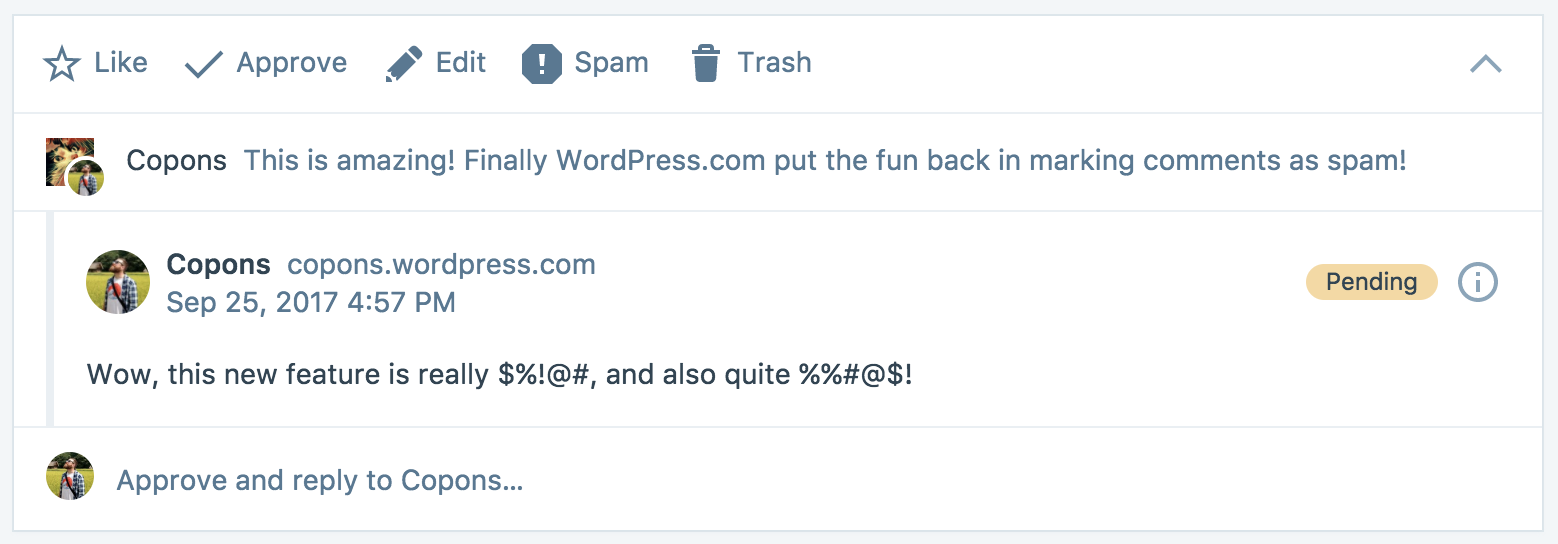
Additional User Information
Clicking on the user info button will open a new section containing additional information about the comment author.
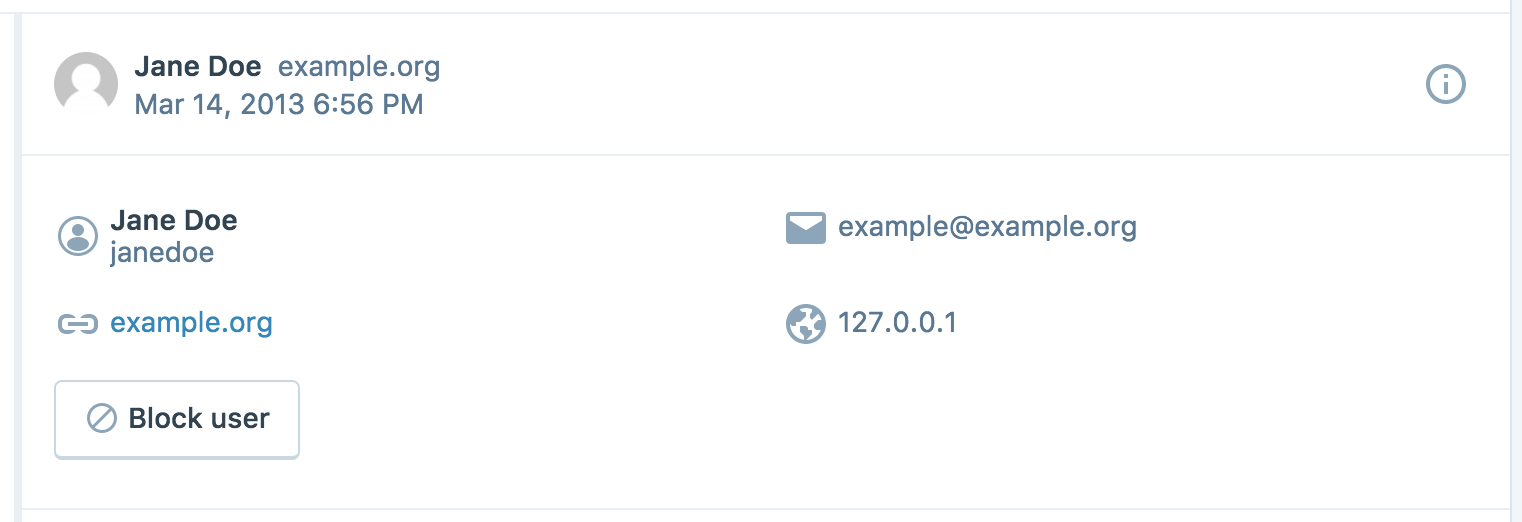
The Block User button will add the comment author to the site blacklist, blocking them from writing new comments on the site.
Comment Actions
You’ll find all the actions you can take on a comment at the top of the expanded comment. Use these buttons to like/unlike, approve/unapprove, edit, mark as spam, move to trash, or permanently delete comments. (Clicking Like or Approve once will perform those actions; clicking a second time will un-do the action.)

These actions are contextual and change depending on the comment status:
Editing a Comment
This is a view of a comment from the Edit screen at My Site→ Comments. The Edit screen will let you edit the comment in place on the Comments page:

Bulk Edit Mode
Click on the Bulk Edit button in the top right corner of My Site → Comments to enable the Bulk Edit mode:

Click anywhere on a comment to select it, and then perform actions on all selected comments at once.
Table of Contents
It is possible to turn comments off automatically after a specific number of days. Para ello, visita la página Configuración → Discusión y activa/desactiva la opción de «Cerrar automáticamente los comentarios de los artículos con más de X días».

Tabla de contenidos
Hay muchas formas de proteger tu blog de WordPress.com de los comentarios no deseados:
Tabla de contenidos
Editar o eliminar un comentario que hayas hecho
No es posible editar o eliminar ningún comentario que hayas dejado en otros blogs de WordPress.com. Los propietarios de los blogs tienen el control total de los comentarios en sus blogs, así que puedes intentar contactar con el propietario del blog y pedirle que edite o elimine un comentario por ti. Si el propietario del blog no ha publicado ninguna información de contacto, puedes intentar dejar un breve comentario preguntando cómo ponerte en contacto con él directamente.
Tabla de contenidos